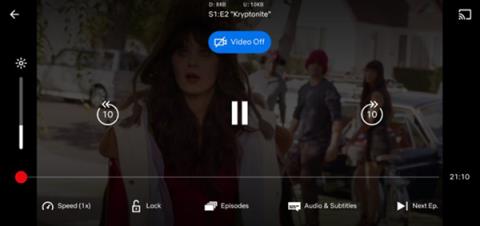9 örugg myndbandsskoðunarforrit fyrir börn á Android og iPhone

Ef börnunum þínum leiðist og þurfa skemmtun, þá eru hér bestu YouTube valkostirnir fyrir börn sem þú getur sett upp á Android eða iOS tækinu þínu.

Einn af bestu eiginleikum Netflix er hæfileikinn til að hlaða niður efni og horfa án nettengingar í tækinu. Þessi eiginleiki gerir það auðveldara að nota þjónustuna þegar þú ert að ferðast eða fara á stað án nettengingar.
Hins vegar hafa fartæki oft takmarkað innra minni og þú þarft það minni til að geyma forrit, myndir og fleira. Sem betur fer gerir Netflix þér kleift að hlaða niður efni á SD kort, sem hjálpar til við að vista innra minni á Android tækjum.
Í greininni hér að neðan mun Quantrimang sýna þér hvernig á að vista niðurhalað efni á ytra SD minniskort .
Hvernig á að hlaða niður Netflix efni á SD kort
Til að hlaða niður Netflix efni á SD kortið þitt þarftu að fylgja þessum þremur skrefum:



Það er það, þá mun forritið segja þér hversu mikið pláss kortið þitt hefur eftir og hversu mikið af því Netflix hefur notað.
Allt efni sem þú hleður niður frá Netflix verður nú vistað á microSD kortinu þínu. Það sem þú hefur áður hlaðið niður er enn varðveitt í innra minni tækisins. Ef þú vilt flytja þau yfir á ytra minniskort verður þú að hlaða þeim niður aftur úr forritinu.
Til að skoða listann yfir niðurhalaðar kvikmyndir skaltu fara aftur á Stillingarskjáinn og velja Niðurhal hér að neðan. Allt kvikmyndaefnið þitt er hér og flokkað til að auðvelda áhorf. Smelltu á Breyta í efra horninu til að eyða ef þú vilt ekki lengur skoða þau án nettengingar.
Hins vegar er efni sem hlaðið er niður á Netflix ekki geymt að eilífu. Hversu oft þú getur halað niður, hversu lengi þú geymir efnið og fleira fer eftir réttindum hvers efnis. Sumar kvikmyndir leyfa þér að horfa á þær án nettengingar innan 48 klukkustunda frá því að þú byrjar að horfa á þær, aðrar leyfa þér að horfa á þær í 7 daga áður en þær hverfa af niðurhalsskjánum.

Sumt efni á Netflix er tímatakmarkað
Önnur athugasemd er að ef þú vistar efni á ytra minniskorti muntu ekki geta deilt því með öðrum. Og ef kvikmynd er ekki lengur á Netflix hverfur hún líka úr niðurhalssafninu þínu.
Hvar er niðurhalað efni staðsett?
Nú þegar þú getur halað niður Netflix efni á SD kortið þitt ertu líklega að velta fyrir þér hvar það er á Android tækinu þínu?
Þetta niðurhalaða efni er sjálfgefið falið, en þú getur fengið aðgang að því með sumum skráastjórnunarforritum. Þú ættir að nota Google Files Go vegna þess að það er ókeypis og tengist mörgum öðrum skráastjórnunarforritum.
Hér er hvernig á að finna staðsetningu niðurhalaðs efnis á Netflix:



Kvikmyndir á Netflix þegar þær eru hlaðnar niður verða á NFV sniði og dulkóðaðar. Þú getur ekki vistað þau í Gallerí appinu eða skoðað þau á öðrum myndspilara.
Ef þú hefur hlaðið niður kvikmyndum í innra minni tækisins og vilt flytja þær yfir á SD-kortið þitt geturðu prófað að flytja þær handvirkt með því að nota skráastjórnunarforrit.
Hins vegar verður þú að færa þau aftur á réttan stað áður en þú horfir því Netflix appið mun ekki geta opnast ef það þekkir ekki niðurhalað efni.
Ef börnunum þínum leiðist og þurfa skemmtun, þá eru hér bestu YouTube valkostirnir fyrir börn sem þú getur sett upp á Android eða iOS tækinu þínu.
Með Android tækjum geturðu auðveldlega hlaðið niður Netflix efni á ytra SD kort í stað innra minnis. Þetta er leið til að spara pláss á tækinu þínu. Við skulum læra með Quantrimang hvernig á að umbreyta niðurhaluðu efni á Netflix í SD kort.
Netflix hefur kynnt nýjan eiginleika í Android forritinu, sem gerir notendum kleift að hlusta einfaldlega á efni án þess að spila myndbönd, sem færir alveg nýja upplifun.
Í gegnum rauntíma tal-til-texta umbreytingareiginleikana sem eru innbyggðir í mörg innsláttarforrit í dag hefurðu hraðvirka, einfalda og á sama tíma mjög nákvæma innsláttaraðferð.
Bæði tölvur og snjallsímar geta tengst Tor. Besta leiðin til að fá aðgang að Tor úr snjallsímanum þínum er í gegnum Orbot, opinbera app verkefnisins.
oogle skilur líka eftir leitarferil sem þú vilt stundum ekki að einhver sem fái símann þinn lánaðan sjái í þessu Google leitarforriti. Hvernig á að eyða leitarsögu í Google, þú getur fylgst með skrefunum hér að neðan í þessari grein.
Hér að neðan eru bestu fölsuðu GPS forritin á Android. Það er allt ókeypis og krefst þess ekki að þú rótar símann þinn eða spjaldtölvu.
Á þessu ári lofar Android Q að koma með röð af nýjum eiginleikum og breytingum á Android stýrikerfinu. Við skulum sjá væntanlega útgáfudag Android Q og gjaldgengra tækja í eftirfarandi grein!
Öryggi og friðhelgi einkalífsins verða sífellt meiri áhyggjuefni fyrir notendur snjallsíma almennt.
Með „Ekki trufla“ stillingu Chrome OS geturðu tafarlaust slökkt á pirrandi tilkynningum til að fá markvissara vinnusvæði.
Veistu hvernig á að kveikja á leikjastillingu til að hámarka afköst leikja í símanum þínum? Ef ekki, þá skulum við kanna það núna.
Ef þú vilt geturðu líka stillt gagnsætt veggfóður fyrir allt Android símakerfið með því að nota Designer Tools forritið, þar á meðal forritsviðmótið og viðmót kerfisstillinga.
Fleiri og fleiri 5G símagerðir eru settar á markað, allt frá hönnun, gerðum til hluta. Í gegnum þessa grein skulum við kanna strax 5G símagerðirnar sem koma á markað í nóvember.